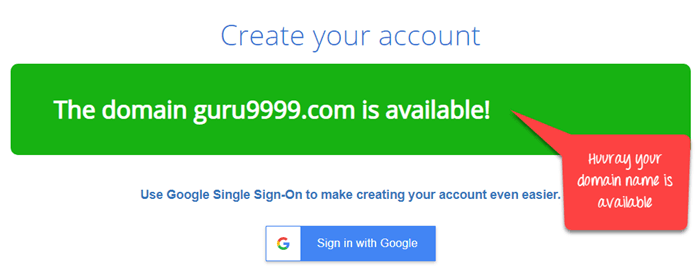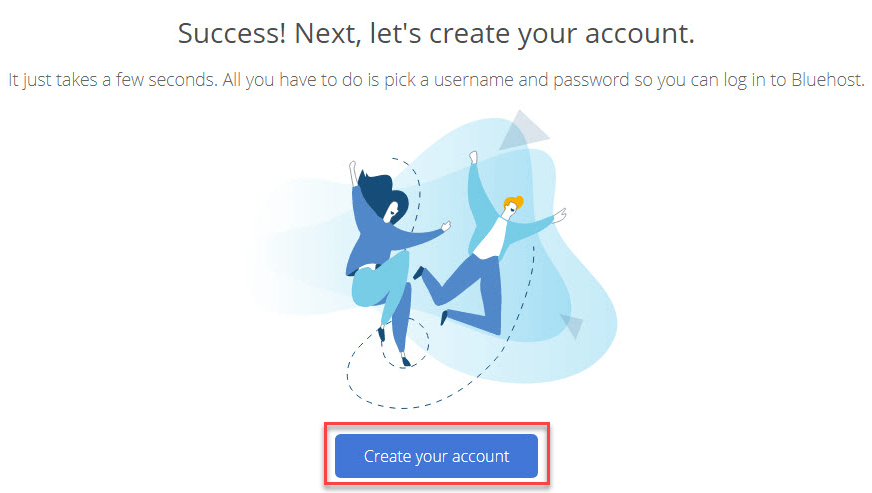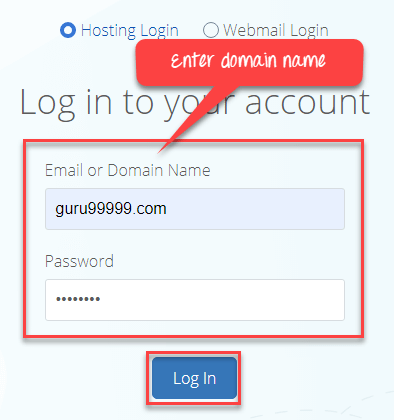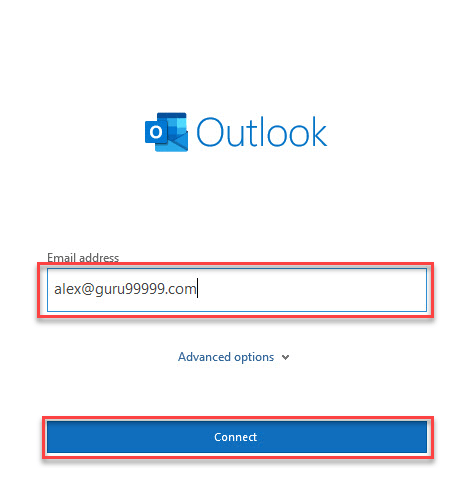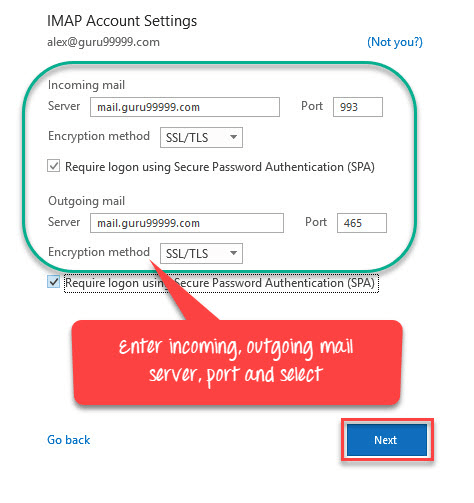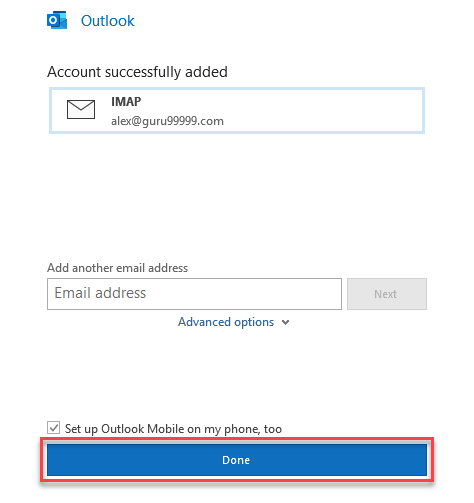전문가용 이메일 주소를 설정하는 방법(아이디어 및 예시)
전문가용 이메일 주소란?
전문가용 이메일 주소는 Gmail이나 Yahoo와 같은 일반 이메일 계정 대신 비즈니스 도메인 이름을 사용합니다. 예를 들어, xyz@guru99.com.
많은 사업주들은 사용자 정의 도메인 이름 없이 비즈니스 이메일을 만들 때 무료 이메일 서비스를 사용하는데, 이는 전문적이지 않아 보일 수 있습니다. 예를 들어, tom.williamson@gmail.com or tom.w@hotmail.com.
이러한 유형의 이메일 계정은 누구나 만들 수 있기 때문에 다른 사업체와 고객이 이러한 이메일 주소를 신뢰하고 합법적인 메일 계정으로 간주하기가 매우 어려워집니다. 해결책은 귀하의 사업체를 위한 사용자 지정 도메인이 있는 전문적인 이메일 주소를 만드는 것입니다. 자세히보기 ...
Google Workspace 전문적인 이메일을 갖춘 완벽한 생산성 및 협업 도구 모음이 필요한 기업에 가장 적합한 이메일 서비스입니다. Google Workspace 안전하고 광고 없는 이메일 환경을 제공하며 스마트 답장 기능도 제공합니다.
전문적인 이메일 주소가 필요한 이유는 무엇인가요?
전문적인 이메일 주소를 사용해야 하는 몇 가지 중요한 이유는 다음과 같습니다.
- 회사 이름을 넣은 맞춤형 비즈니스 이메일 주소는 훨씬 더 전문적으로 보입니다.
- 이를 통해 전송하는 모든 이메일에 표준 형식을 적용하여 모든 비즈니스 커뮤니케이션의 일관성을 유지할 수 있습니다.
- 비즈니스 이메일 주소의 이름이 짧아지고 기억하기 쉬워집니다.
- 비즈니스 이메일에는 브랜드를 홍보하는 데 도움이 되는 회사 이름이 포함됩니다.
- 귀사의 업무용 이메일 주소는 고객에게 스팸 이메일로 표시되지 않습니다.
- 서버 장애, 스팸, 저장 용량 부족으로 인한 불편함을 해소합니다.
전문적인 이메일 주소를 만들기/설정하기 위한 팁
전문적인 이메일 주소를 만드는 데 중요한 몇 가지 팁은 다음과 같습니다.
좋은 이메일 서비스 제공자를 선택하세요
첫 번째 단계는 사용하고 싶은 이메일 서비스 제공자를 선택하는 것입니다. 시중에는 수많은 전문 이메일 주소 서비스 제공자가 있지만, 올바른 서비스를 선택하는 것은 고유한 요구 사항에 따라 달라집니다.
우리는 전반적인 특징을 기반으로 최고의 이메일 서비스 제공자를 모아 이메일 서비스 제공자 사냥을 쉽게 만들었습니다. 일반적으로, 이들은 모든 종류의 소규모 사업체와 비용 대비 가치 서비스를 찾는 사업주에게 적합합니다.
- Zoho Mail: 무료 비즈니스 이메일을 원하지만 이메일을 많이 사용하지 않는 기업(예: 레스토랑)에 적합합니다.
- Google Workspace: 전문적인 이메일을 제공하고, 생산성과 협업 도구를 모두 갖춘 완벽한 제품군이 필요한 기업(예: 법률 회사)에 가장 적합한 이메일 서비스입니다.
- Campaigner: Campaigner 긴급 메시지나 시급한 특가 상품을 고객에게 직접 전달할 수 있는 이메일 서비스 제공업체입니다.
- Bluehost: 이 이메일 서비스는 방금 시작해서 사용자 정의 도메인, 전문 이메일 주소, 웹사이트가 필요한 사업에 가장 적합합니다. 플랜은 월 $2.95부터 시작합니다.
도메인 이름 얻기
사용할 이메일 제공업체를 결정하고 계정을 만든 후 다음 단계는 도메인 이름이 없는 경우 도메인 이름을 선택하는 것입니다.
그러나 다음과 같은 도메인 등록 기관에서 직접 구입할 수 있습니다. Namecheap or 에서 GoDaddy. 다음을 사용하는 경우 Google에서 도메인을 얻을 수도 있습니다. Google Workspace 전문가용 이메일 ID를 사용하거나 Squarespace와 같이 이미 사용 중인 웹사이트 플랜을 사용하는 경우 Wix.
Zoho Mail 가장 안전하고 추가된 무료 이메일 호스팅 서비스로 가짜 이메일에 대한 보호를 제공합니다. 향상된 협업 기능을 갖추고 있어 확실히 신뢰할 수 있는 이메일 서비스 제공업체 중 하나입니다.
전문 이메일 주소 아이디어 및 예
전문적인 이메일 주소에 사용할 수 있는 스타일은 다양합니다. 선택하는 이메일 주소의 스타일은 비즈니스에 등록한 도메인 이름에 따라 달라집니다.
도메인 이름이나 이메일 주소에 회사 이름을 사용하는 경우, 이름, 성, 이니셜 또는 직함도 섞어서 사용해야 합니다.
| 형성 | 예시 이메일 ID |
|---|---|
| 이름.성@yourdomain.com | alex.aordeen@indexcorp.com |
| 이름@yourdomain.com | alex@indexcorp.com |
| 성@yourdomain.com | nordeen@indexcorp.com |
| 이니셜@yourdomain.com | an@indexcorp.com |
| job@yourdomain.com | ceo@indexcorp.com |
| Department@yourdomain.com | sales@indexcorp.com |
| 직업이름@ yourdomain.com | ceoAlex@indexcorp.com |
이전 단계에서 선택한 이메일 제공업체를 기반으로 가장 적합한 도메인을 찾기 위해 제안을 활용할 수도 있습니다.
일반적으로 이름이나 이니셜이 포함된 것이면 충분하며, 지나치게 복잡한 작업은 할 필요가 없습니다. 그러나 다른 사람이 같은 이름이나 이메일 주소를 가질 가능성이 높은 대규모 조직에서 일하는 경우 다른 변형을 사용해야 합니다.
등록된 도메인 이름이 전체 이름 또는 성이라고 가정해 보겠습니다. 그런 경우 연락처 또는 메일을 사용해야 하며, 직위 또는 이니셜을 사용하여 개인 이름 도메인 이메일 주소를 완성할 수 있습니다.
| 형성 | 예시 이메일 ID |
|---|---|
| contact@yourname.com | 연락처@ alexnordeen.com |
| 메일@당신의이름.com | 메일@alexnordeen.com |
| 나@yourname.com | me@alexnordeen.com |
| job@yourname.com | ceo@ alexnordeen.com |
| 이니셜@yourname.com | jr@alexnordeen |
비즈니스 이메일에서 가장 중요한 부분은 선택하는 도메인 이름입니다. 그러나 다른 회사에서 진지하게 받아들여지기를 원한다면 올바른 도메인 이름을 등록해야 합니다.
무료 전문가용 이메일 주소를 만드는 방법 Google Workspace
단계 1) 이것으로 가라. 링크 가장 작은 요금제를 선택하세요.
나중에 사용량에 따라 요금제를 업그레이드할 수 있습니다.
단계 2) 기본 플랜 선택
기본 월 $6 요금제를 시작하려면 "시작하기" 버튼을 선택하세요.
단계 3) 기본 정보를 제공하세요
Google Workspace 회사의 기본 세부 정보를 묻습니다. 여기서, 사업장 소재 국가는 이 섹션에서 가장 중요한 필드이며, 나중에 변경할 수 없습니다.
직원 수 섹션에서 '당신만'을 선택하세요.
단계 4) 이름과 이메일 정보를 입력하세요
당신이 Google Workspace 처음으로 계정을 만들려면 비즈니스 이메일 계정에 관리자가 지정되어야 합니다. 나중에 이 정보를 변경할 수 있습니다.
- 이름과 성을 입력하세요.
- 현재 사용 중인 이메일 주소를 입력하세요. 무료 Gmail 또는 Yahoo 이메일 주소가 될 수 있습니다.
단계 5) 전문 도메인 이름에 대한 옵션을 선택하세요
기존 전문 도메인 이름을 사용할 수 있습니다. 이 튜토리얼에서는 Google에 새 도메인을 등록했습니다.
그런 다음 “아니요, 하나 필요해요” 버튼을 클릭하세요.
단계 6) 원하는 대로 맞춤 비즈니스 도메인을 검색하세요.
- 원하는 도메인 이름을 입력하세요
- 해당 도메인 이름의 가용성을 확인하려면 "검색" 버튼을 클릭하세요.
원하는 도메인을 사용할 수 없는 경우가 많이 발생합니다. Google Workspace 또한 데이터베이스에서 사용할 수 있는 다양한 대체 옵션을 보여줍니다. 당신은 또한 사용할 수 있습니다 도메인 이름 생성기 다양한 비즈니스 도메인 아이디어를 얻기 위한 도구입니다.
도메인 가용성을 확인한 후 “다음” 버튼을 클릭하세요.
단계 7) Google Workspace 사업의 실제 위치에 대해 묻습니다. 새로운 사업주로서 사무실 공간이 없다면 주거 주소를 입력할 수 있습니다. 임대 건물의 주소도 입력할 수 있는데, 이 정보는 나중에 변경할 수 있습니다.
다음 창에서
- 거리 주소, 도시 이름, 주 이름, 우편번호, 회사 전화번호를 입력하세요.
- 그런 다음 "다음"버튼을 누르십시오
단계 8) 사용자 지정 이메일 도메인에 대한 이메일 별칭을 설정하라는 메시지가 표시됩니다. 나중에 변경할 수 없다는 점을 기억해야 합니다. 대부분의 경우 사업주로서 귀하의 이름은 이메일 사용자 이름입니다. 따라서 시간을 내어 전문적인 이메일 주소를 결정해야 합니다.
- 원하는 사용자 이름을 입력하세요
- 비밀번호를 입력하세요
단계 9) 신용 카드 정보를 입력하십시오.
이 단계에서는 신용카드 정보를 입력해야 합니다. 그러나 14일 평가판이 만료된 후에만 카드에 요금이 청구됩니다.
- 신용/직불 카드 정보를 입력하세요
- GoDaddy 또는 Google Domains를 선택하여 사용자 지정 이메일 도메인을 등록할 수 있습니다.
- Rev화면에 표시된 모든 정보를 확인하고 다음을 클릭하세요.
단계 10) 그런 다음 관리 콘솔 패널로 리디렉션됩니다. 여기에서 귀하의 Google Workspace 제어판을 사용한 활동.
단계 11) Google Workspace 이메일 계정을 설정하는 데 1시간이 걸릴 가능성이 높습니다. 그 후 Gmail.com으로 이동하여 생성한 이메일 ID와 비밀번호를 사용하면 됩니다.
BlueHost를 사용하여 무료 전문가용 이메일 주소를 만드는 방법
Bluehost 는 널리 인기 있고 유명한 웹 호스팅 서비스 제공업체입니다. 다양한 플랜을 제공하며, 전문적인 비즈니스 이메일을 만드는 데 확실히 좋은 선택입니다. 다른 호스팅 서비스 제공업체와 달리, Bluehost 쉽게 개인화할 수 있는 이메일 주소를 제공합니다.
다음은 무료 비즈니스 이메일 주소 사용 Bluehost:
단계 1) 이것으로 가라. 링크 기본 플랜을 선택하고
초보자라면 기본 플랜을 추천합니다. 이 플랜에는 이메일 주소 5개가 포함되어 있습니다. Bluehost 같은 Microsoft 프리미엄 서비스인 사무실 이메일로 전환할 수 있습니다. Microsoft 사업이 성장하면 이메일을 보내세요. Bluehost 이메일 마이그레이션 프로세스에도 도움이 됩니다.
단계 2) 귀하의 비즈니스에 맞는 맞춤형 이메일 도메인을 검색하세요
원하는 도메인 이름을 입력하세요
그런 다음 "다음" 버튼을 클릭하여 원하는 도메인 이름을 사용할 수 있는지 확인하세요.
때로는 원하는 도메인을 얻지 못할 수도 있습니다. 그런 경우 도메인 이름 생성기 도구는 고유한 도메인 이름에 대한 다양한 아이디어를 얻는 데 도움이 됩니다.
단계 3) 귀하의 비즈니스 정보를 입력하세요
- 개인 정보 입력
- 이메일 주소를 입력하세요. Gmail, Hotmail 등 무료 이메일 주소가 될 수 있습니다.
1년 플랜을 선택해야 합니다. 기본적으로 36개월로 설정되어 있습니다. 3년 계획을 선택할 수도 있지만 처음에는 단순함을 유지하고 비용을 최소화하는 것이 좋습니다.
다음 확인란의 선택을 취소하세요.
- 도메인 개인 정보 보호 + 보호
- 코드가드 베이직
- SiteLock 보안 필수
단계 4) 다음 단계에서는 결제 세부 정보를 입력하세요.
그리고 "제출" 버튼을 클릭하세요.
단계 5) 그런 다음 '계정 만들기' 버튼을 클릭하세요.
단계 6) 로그인 비밀번호를 생성하고 T&C에 동의한 후 '계정 만들기' 버튼을 누르세요.
단계 7) 비즈니스 이메일에 로그인하세요
도메인 이름과 비밀번호를 입력하세요. Bluehost 로그인 링크
이메일을 만들려면 다음 단계를 따르세요.
- 고급 옵션으로 가서 이메일 계정 링크를 클릭하고 만들기 버튼을 선택합니다.
- 원하는 사용자 이름을 입력합니다. 그런 다음 새 비즈니스 이메일 접두사, "@" 기호 앞 부분을 선택합니다. 또한 prior(.) 또는 underscore(_)를 사용할 수 있습니다. 여러 개가 있는 경우 Bluehost 도메인의 경우 드롭다운 메뉴에서 계정을 선택해야 합니다.
- 비밀번호를 생성하려면 다음 페이지로 이동하세요. 여기에서는 두 가지 옵션이 제공됩니다. 직접 비밀번호를 만들거나 다음의 도움을 받아 새 비밀번호를 만들 수 있습니다. Bluehost.
- Bluehost 사서함과 웹메일 클라이언트의 크기를 설정하라는 메시지가 표시됩니다. 기본 설정으로 유지하는 것이 좋습니다. 이제 "만들기" 버튼을 클릭합니다. Mail상자가 생성되었습니다! "메일 확인"을 클릭하세요. Horde, Roundcube, Squirrel을 사용하여 사서함에 접근할 수 있습니다.
- 이들은 단지 사서함 내용에 접근하기 위한 프런트엔드일 뿐입니다. 원하시면 사용할 수 있습니다. 그렇지 않으면 위에 주어진 기술적 세부 사항을 무시하고 Roundcube(세 가지 중 최고 선택)를 선택하고 계속 진행하세요.
단계 8) 테스트 메일을 작성하여 새 비즈니스 이메일 계정으로 보내세요.
이제 회사 이메일의 받은 편지함에서 메일을 확인해 보세요.
참고 : 이 프로세스를 사용하면 조직의 모든 직원에 대해 원하는 만큼 많은 이메일 계정을 생성할 수 있습니다.
그러나 다음과 같이 기억하기 쉬운 업체 이름을 선택해야 합니다.
메일@회사명.com
help@companyname.com
service@companyname.com
또한 SpamAssassin과 같은 추가 보안 옵션을 활용하여 메일 계정의 스팸을 잡아내고 데이터 침해를 방지하는 것이 좋습니다.
이용 방법 Bluehost 웹메일
액세스하는 단계는 다음과 같습니다. Bluehost 웹 메일 :
로 이동 Bluehost 웹 메일 로그인
새로 생성된 이메일 ID와 비밀번호를 입력하세요.
로그인을 클릭하세요. 받은 편지함으로 이동하게 됩니다.
새 이메일을 연결하기 Outlook 또는 모든 모바일 장치
단계 1) In Microsoft Outlook, 이메일 주소를 입력하고 "연결"을 클릭합니다. "연결"을 클릭하면 프로세스가 시작되고 완료하는 데 2-3분이 걸릴 수 있습니다.
자동 검색: Outlook 2010에 대한 Windows 이 이메일 계정의 설정을 자동으로 감지할 수 있습니다. 자동 구성이 실패하는 경우가 많으므로 수동 설정을 사용하여 계정을 설정해야 합니다. 이 가이드에서는 수동 설정을 살펴보겠습니다.
단계 2) IMAP을 클릭하세요
단계 3) 당신의 Bluehost 이메일 계정에서 "장치 연결"을 클릭하고 메일 클라이언트의 수동 설정 세부 정보를 찾으세요.
단계 4) We Buy Orders 신청서를 클릭하세요. Outlook 3단계에서 식별된 수신 서버, 발신 서버 및 포트 번호와 같은 IMAP 계정 설정 세부 정보를 입력합니다. "다음" 버튼을 클릭합니다.
단계 5) 비밀번호를 입력하고 연결 버튼을 클릭하세요.
다음 화면이 표시됩니다. 이제 "완료" 버튼을 클릭합니다.
단계 6) 다음 받은 편지함이 표시됩니다. 쉽게 사용할 수 있습니다. Microsoft Outlook 새로 만든 전문가용 이메일 주소에서 이메일을 보내고 받습니다.
알림: Microsoft 연결 설정을 확인하기 위해 테스트 이메일을 보냅니다.
동일한 프로세스를 사용하여 연결할 수 있습니다. Android iOS 기기를 이메일 계정으로 연결하세요.
비즈니스 이메일 주소 관리
Bluehost 비즈니스 이메일 주소를 관리하는 간편한 방법을 제공합니다. 고급 이메일 계정으로 이동하여 이를 수행할 수 있습니다. Bluehost 계정. 그런 다음 "관리" 버튼을 클릭하여 이메일 계정을 관리하세요.
이메일 계정을 관리하는 데 사용되는 모든 옵션이 표시됩니다. 예를 들어, 자동 응답 보내기, 이메일 필터 관리, 계정 업데이트, 비밀번호 변경에 사용할 수 있습니다. 이 옵션에서 메일 저장 공간을 확보하여 계정에 새 저장 공간을 할당할 수도 있습니다.